Môžete nastaviť, či chcete alebo nechcete blokovať kontextové okná v prehliadači Safari od spoločnosti Apple prostredníctvom ponuky Predvoľby zabezpečenia. Môžete tiež blokovať ďalšie otravné reklamy prostredníctvom rozšírení tretích strán alebo selektívne povoliť reklamy z určitých stránok.
Blokovanie vyskakovacích okien v prehliadači Safari
Nastavte si predvoľby blokovania automaticky otváraných okien v ponuke Predvoľby zabezpečenia prehliadača Safari.
Video dňa
Tip
Zatiaľ čo vyskakovacie okná sa často používajú na reklamy, používajú sa aj na legitímne účely niektoré stránky. Ak zvyčajne používate stránku, ktorá vyžaduje kontextové okná, možno ich budete chcieť dočasne povoliť pri návšteve danej lokality.
Krok 1

Kliknite na Safari rozbaľovacej ponuky a potom kliknite na Predvoľby.
Krok 2

V rámci Predvoľby kliknite na ponuku Bezpečnosť tab.
Krok 3

Na karte Zabezpečenie zrušte začiarknutie políčka Blokovať kontextové okná, aby ste v prehliadači Safari povolili kontextové okná. Ak chcete blokovať kontextové okná, začiarknite políčko.
Blokovanie iných reklám pomocou rozšírení Safari
Môžete si nainštalovať rozšírenia na odfiltrovanie iných typov reklám cez Apple Rozšírenia Safari stránku.
Blokovanie reklám pomocou AdBlock
Rozšírenie Safari AdBlock filtruje veľa reklám na Safari. Môžete sa tiež rozhodnúť selektívne povoliť reklamy z určitých stránok, ak si radi prezeráte ich reklamy alebo chcete zabezpečiť, aby vlastníci stránok dostali platbu od svojich inzerentov, keď ich navštívite.
AdBlock je dostupný aj pre Google Chrome. Podľa webovej stránky AdBlock je to „najsťahovanejšie rozšírenie pre Google Chrome a Safari“.
Krok 1
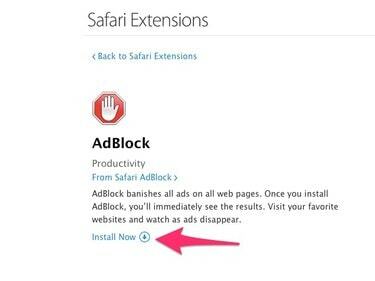
Navštívte stránka AdBlock na stránke Safari Extension a kliknite Nainštalovať teraz pridať rozšírenie do Safari.
Krok 2

Safari otvorí stránku AdBlock, potvrdí, že rozšírenie je nainštalované a vyzve vás, aby ste prispeli. Prečítajte si ponuku a rozhodnite sa, či chcete prispieť a ak áno, koľko. Vyberte si jednu z možností platby alebo zatvorte kartu.
Krok 3

AdBlock teraz automaticky filtruje reklamy z väčšiny navštívených stránok. Ak chcete povoliť reklamy z konkrétnej stránky, navštívte túto stránku a kliknutím na ikonu AdBlock na paneli s nástrojmi Safari otvorte ponuku AdBlock.
Krok 4

V rozbaľovacej ponuke vyberte Nespúšťajte na tejto stránke povoliť reklamy z tejto konkrétnej webovej stránky alebo Nespúšťajte na stránkach v tejto doméne povoliť reklamy z ľubovoľnej stránky na tejto lokalite. Kliknite Pozastaviť AdBlock dočasne zakázať AdBlock a povoliť reklamy na akejkoľvek stránke, ktorú navštívite.
Blokovanie obsahu Flash pomocou ClickToFlash
Niektoré webové stránky zobrazujú rušivé videoreklamy pomocou Flash alebo webové stránky použiť Flash na sledovanie návštevníkov. Na odfiltrovanie týchto reklám a iného obsahu Flash môžete použiť rozšírenie ClickToFlash Safari zostávajúce schopné prezerať Flash videá po kliknutí na tlačidlo a povoliť Flash materiál z určitých stránky.
Krok 1

Nainštalujte rozšírenie tak, že navštívite jeho Stránka s rozšíreniami Safari a kliknutím Nainštalovať teraz.
Krok 2

ClickToFlash načíta svoju ponuku Predvoľby na novej karte prehliadača. Kliknite Kontrolné zoznamy nastaviť, na ktorých stránkach chcete povoliť obsah Flash.
Krok 3

Zadajte adresy všetkých webových stránok, na ktorých chcete povoliť obsah Flash Povoliť Flash na týchto stránkach do poľa zadajte jednu adresu na riadok. Po dokončení nastavení predvolieb zatvorte kartu prehliadača.
Krok 4

Keď navštívite webovú lokalitu s vloženým obsahom Flash a je povolená funkcia ClickToFlash, obsah Flash sa nahradí zástupným poľom s označením blesk**.** Kliknutím na toto pole stiahnete a prehráte obsah.
Tip
- Môžete blokovať reklamy a všetok ostatný obsah vytvorený v JavaScript jazyk alebo selektívne blokovať určitý JavaScript pomocou JavaScript Blocker Safari rozšírenie. JavaScript sa na webe vo veľkej miere používa na pridanie interaktivity k webovým stránkam, takže možno budete musieť nakonfigurovať toto rozšírenie tak, aby umožňovalo JavaScript zo stránok, ktoré pravidelne navštevujete.
- Rozšírenie tzv Adlesse umožňuje odstrániť reklamy z webových stránok a nahradiť ich iným obsahom, ktorý by vás mohol zaujímať, od miestnych správ a počasia až po tweety a príspevky na Facebooku od vašich priateľov.




